很多小伙伴在使用excel程序对表格文档进行编辑的过程中经常会需要对文档进行打印设置。有的小伙伴在打印表格文档时可能会遇到图表无法打印的情况,这时我们只需要在表格文档页面中右键单击图表并选择“设置图表区域格式”选项,接着在右侧窗格中我们点击打开大小与属性选项,再在大小与属性页面中打开属性选项,最后在属性的列表中找到并勾选“打印对象”选项即可。有的小伙伴可能不清楚具体的操作方法,接下来小编就来和大家分享一下Excel表格文档无法打印图表的解决方法。
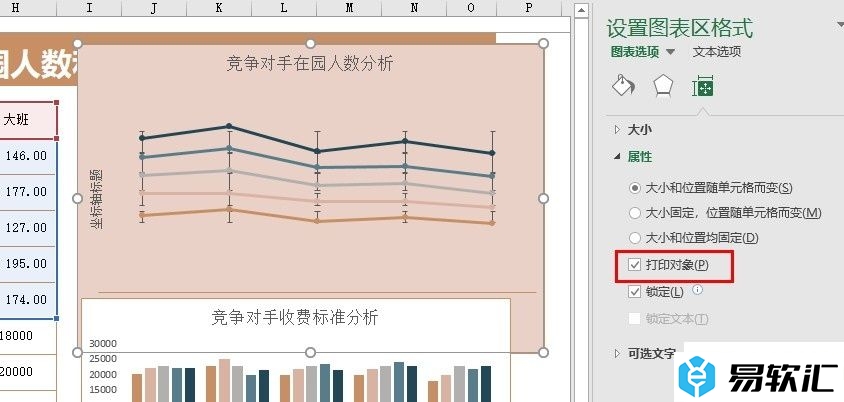
方法步骤
1、第一步,我们先右键单击一个表格文档,然后在菜单列表中点击“打开方式”选项,再点击“Excel”选项
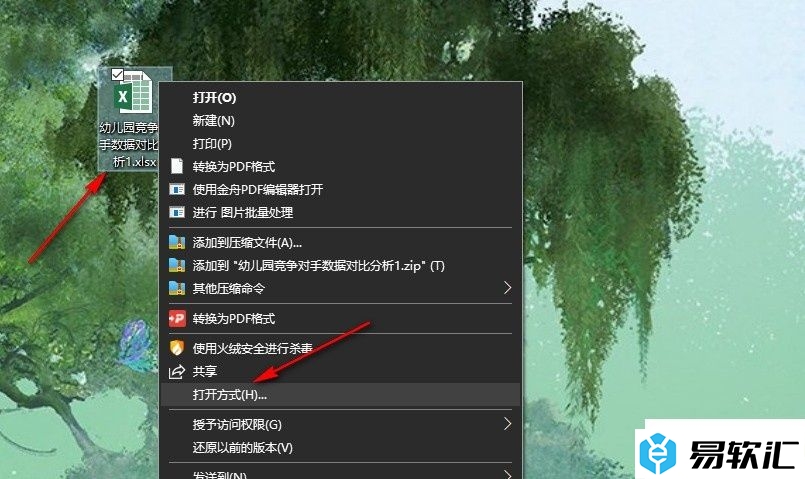
2、第二步,进入Excel页面之后,我们再在Excel页面中右键单击一个图表,接着在菜单列表中打开“设置图表区域格式”选项
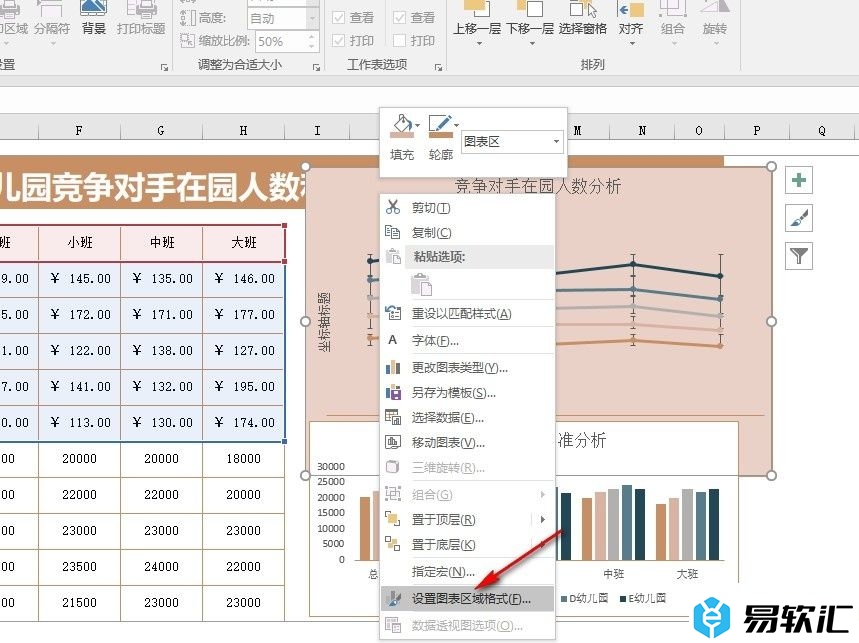
3、第三步,打开设置图表区域格式窗格之后,我们在图表选项页面中找到“大小与属性”选项,点击打开该选项
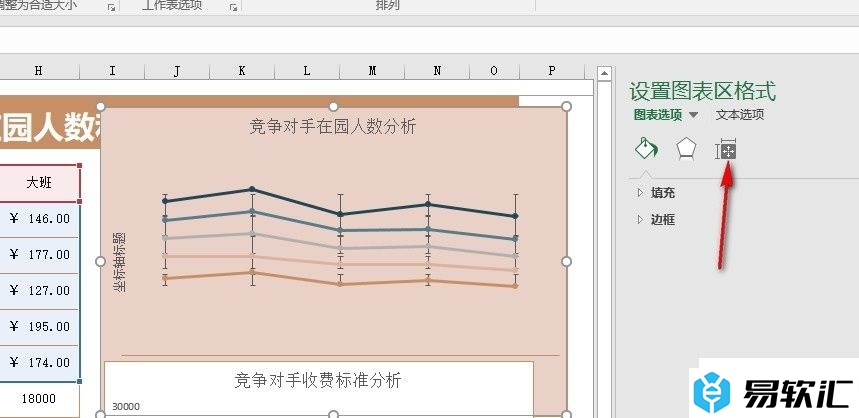
4、第四步,接着我们在大小与属性页面中先打开“属性”选项,然后在属性列表中点击勾选“打印对象”选项即可
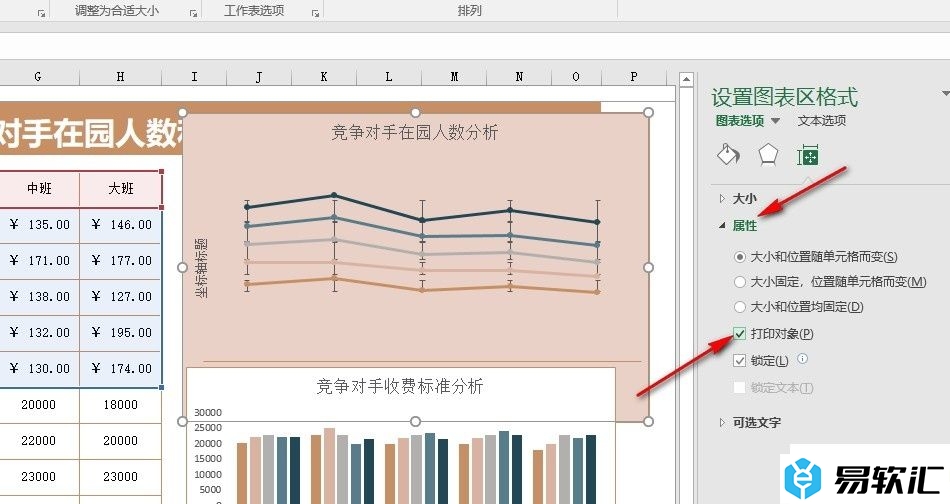
5、第五步,完成设置之后,我们使用快捷键“Ctrl P”打开打印预览页面,在该页面中就能看到图表已经能完整显示了
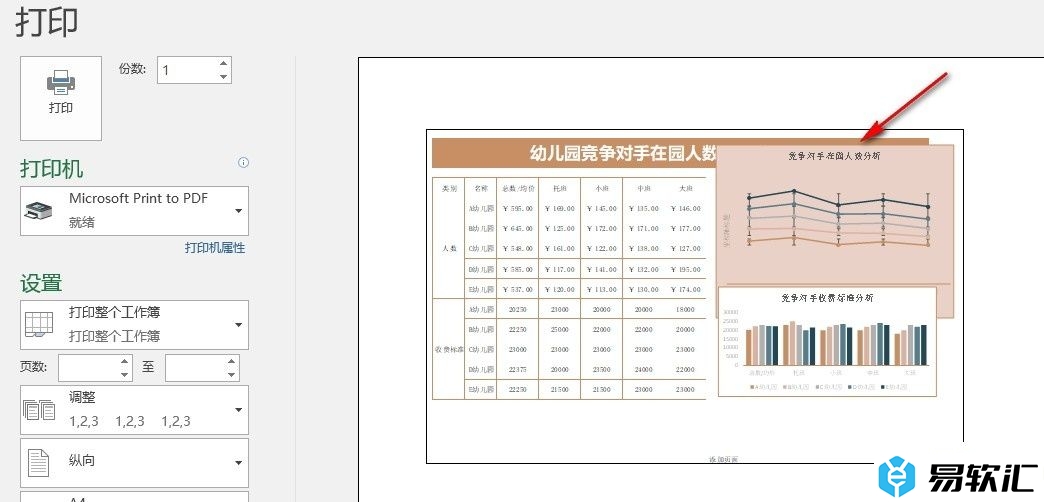
以上就是小编整理总结出的关于Excel表格文档无法打印图表的解决方法,我们在Excel中右键单击图表并打开设置图表区域格式选项,接着在窗格中打开大小与属性选项,接着打开属性选项,再点击勾选“打印对象”选项即可,感兴趣的小伙伴快去试试吧。






